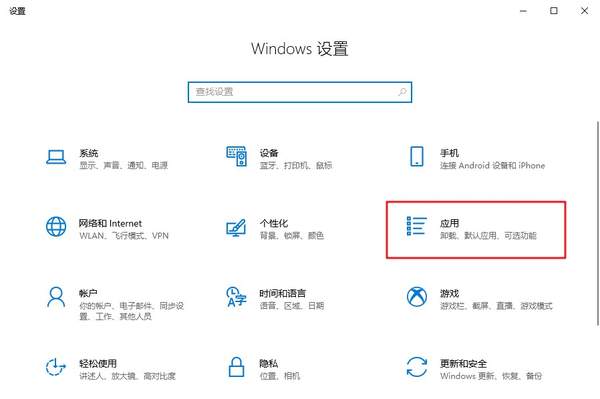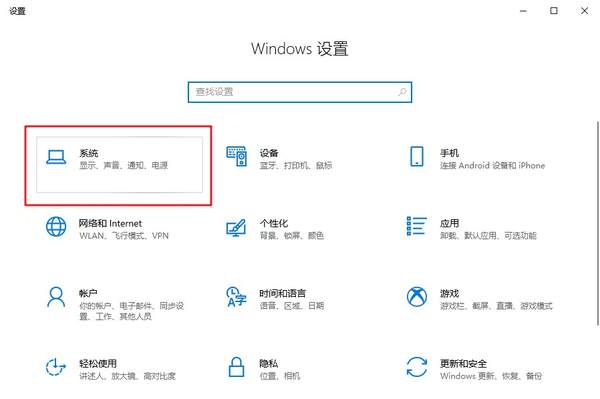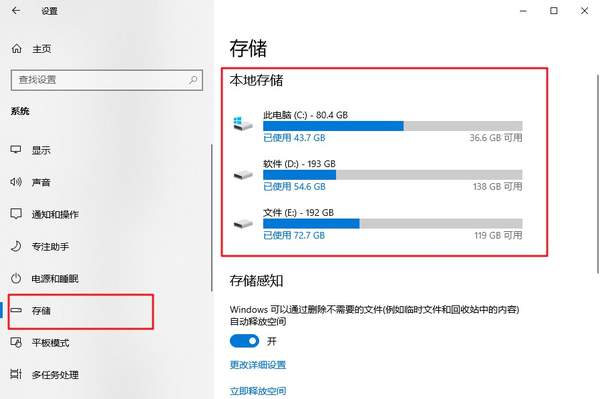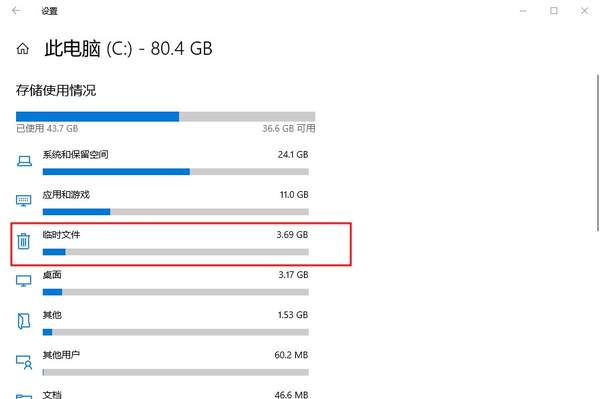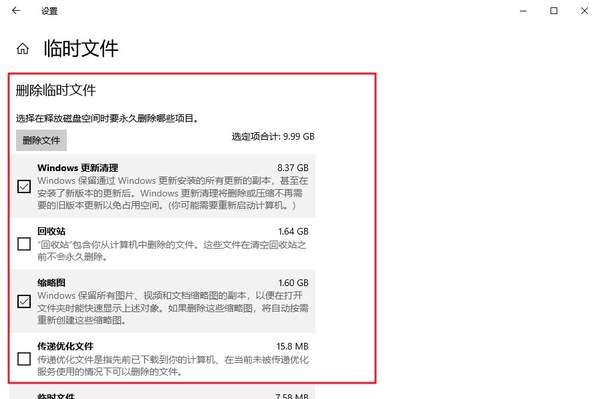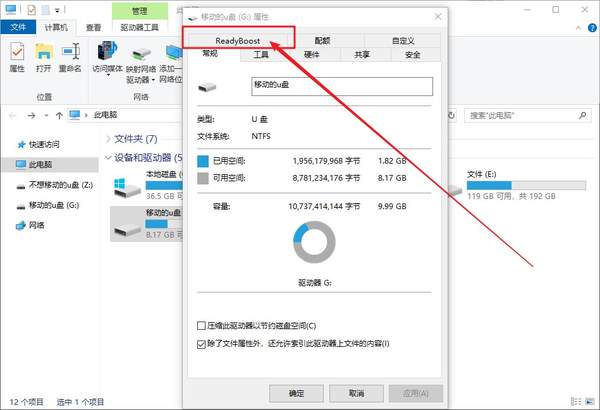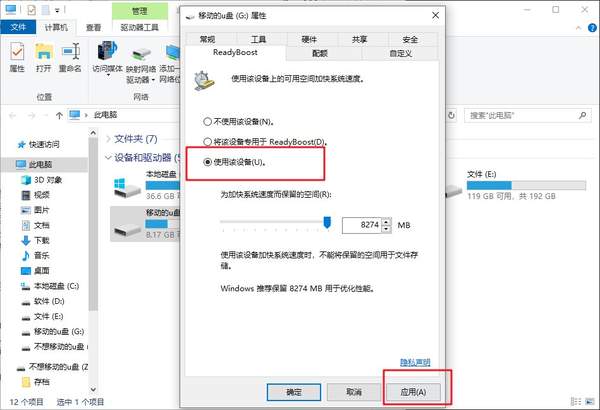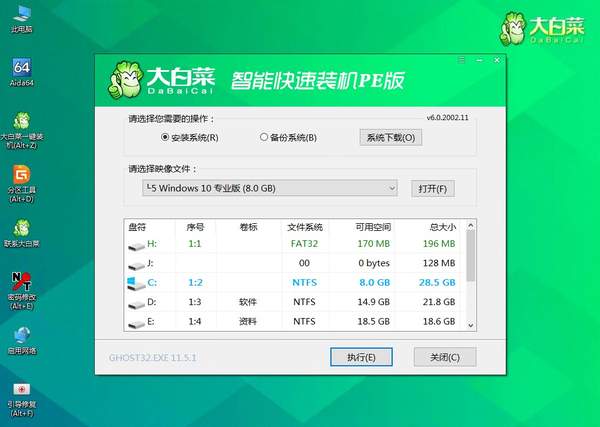win7升级win10会变流畅吗(win7升级win10性能会提升吗)
你的旧电脑升级win系统之后,还好吗?是不是使用时间久了之后,就觉得运行卡顿?
其实,Windows 10操作系统确实是功能强大,但电脑许多因素,比如说兼容性问题、错误、病毒或其他形式的恶意软件,都会导致电脑性能会降低。
而这些问题,其实不一定要通过升级硬件来解决,进行一些简单的系统设置调整,就可以让你的旧电脑用Win10也能运行流畅如win7!
第一招:关闭启动时会自动运行的程序!
电脑中有许多程序,都会自动设置自己为在启动期间自动启动并继续在后台运行。然而事实是,有些软件程序并不是每天都要使用的。
那么,这些程序对于电脑配置不高的旧电脑,就会出现浪费宝贵的系统资源,降低电脑运行的速度的情况。
1、 同时按住“win i”打开设置页面,点击“应用”
2、 随后,点击左侧“启动”选项卡,在右侧页面如图所示,点击以“启动影响”进行排序
3、 最后,关闭任何不需要优先启动的应用程序,特别是是标记为“影响很大”的应用程序,重启电脑即可生效
第二招:回收电脑硬盘空间!
如果你的电脑运行应用程序、或者进行文件复制等任务,需要的时间比平时要长,那么就有可能是电脑磁盘的空间不足导致的。一般情况下,电脑在填满总存储容量的70%后,这些情况就会变得非常明显。
所以,我们要学会回收电脑硬盘空间,也就是使用存储感知删除不必要的文件。
1、 同时按住“win i”打开设置页面,点击“系统”
2、 之后,点击左侧“存储”选项卡,在“本地存储”部分下,选择要清理的磁盘,比如说c盘
3、 进入c盘页面后,如图所示,点击“临时文件”选项
4、 最后,电脑就会自动扫描检查该驱动器内的临时文件并展示出来,你根据自己的情况点击“删除文件”进行删除或保留即可,比如选择删除“以前的Windows安装”项,但删除这些文件后,将无法回滚到以前版本的操作系统。
另外,这里需要注意的是,你在选择要删除的临时文件时,可以考虑选择“下载”选项。
第三招:启用ReadyBoost!
如果你的旧电脑使用的是机械硬盘,那么可以启用ReadyBoost来提高电脑的整体性能。
ReadyBoost是一项十分实用的功能,拥有较长的历史,它使用可移动驱动器,比如说u盘或SD卡,来缓存文件并提高整体性能!
Ps:如果你使用的是固态硬盘,则无需启用ReadyBoost。
1、 将u盘接入电脑,双击打开此电脑,进入文件资源管理器,右键U盘选择“属性”
2、 打开u盘属性页面后,点击切换至“ReadyBoost”选项卡。
注意:不是所有U盘都有这个功能,只有特定的U盘才能启用该功能。如果U盘驱动器可以处理ReadyBoost,Windows 10将在安装过程中会通知你。
3、 电脑检索设备ReadyBoost信息之后,如果你的u盘可以用于使用该设备上的可用空间加快系统速度,那么就会出现如图所示对话框,点击选择“使用该设备(U)”,然后点击“应用”
4、 弹出ReadyBoost正在配置缓存的对话框后,请稍等
5、 等待ReadyBoost配置缓存完成后,再点击“确定”即可
6、 最后,你回到资源管理器窗口,就可以发现u盘的空间全部被占用,至此电脑开机自动启动ReadyBoost设置成功
需要注意的是,此时你的u盘不能再用于存储文件,因为u盘已经成为了电脑的一个辅助硬件。
知道了以上3招win10系统优化技巧,那你就再也不用担心电脑升级win10系统之后出现性能下降的情况了。
所以,赶紧下载想要安装的win10版本镜像,使用u盘启动盘安装系统后,就赶紧进行以上3招优化技巧,享受功能强大的win10系统吧!